Comment récupérer laccès au disque dur, corriger lerreur dimpossibilité douvrir le disque dur

Dans cet article, nous vous expliquerons comment récupérer l'accès à votre disque dur en cas de panne. Suivez-nous !
De plus en plus de produits de souris et de clavier sont équipés de lumières LED, en plus de la décoration pour mettre en valeur votre équipement de jeu. Cela vous aide également à reconnaître les caractères du clavier lorsque vous l'utilisez dans l'obscurité, mais cela apporte également un autre inconvénient au joueur, à savoir que vous ne pouvez pas éteindre la lumière LED de l'appareil lors de l'arrêt.
Si vous disposez d'un ensemble d'engrenages séparé, vous pouvez simplement couper l'alimentation ou débrancher l'ordinateur pour éteindre complètement la lumière LED. Mais si vous êtes propriétaire d'un cybercafé, vous ne pouvez pas faire cela pour éteindre les voyants LED de la souris et du clavier. Mais vous pouvez toujours éteindre les voyants LED de la souris et du clavier grâce aux instructions de cet article sans avoir à couper l'alimentation.
Instructions pour éteindre les lumières de la souris et du clavier lors de l'arrêt
1. Carte mère ASUS
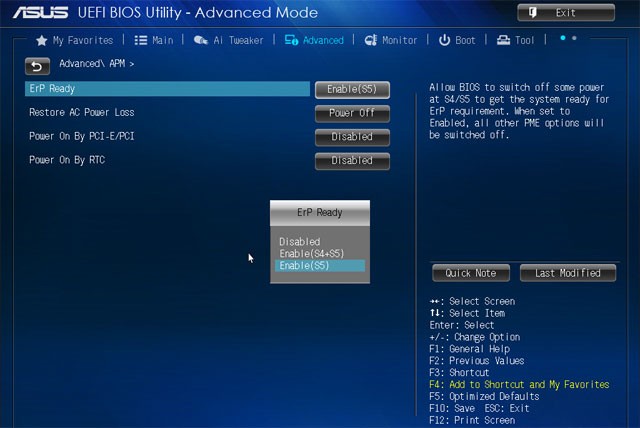
Le premier sera la carte mère ASUS, le style de fonctionnement de ce BIOS de carte mère est quelque peu similaire à celui de la carte mère Asrock. Si vous ne savez pas comment entrer dans le BIOS de différents modèles d'ordinateurs, vous pouvez vous référer à l'article Instructions pour entrer dans le BIOS sur différents modèles d'ordinateurs .
Actuellement, toutes les lignes de la carte mère affichent l'interface EZ Mode. Dans l'interface du BIOS, appuyez sur F7 pour accéder à l'interface du mode avancé et sélectionnez l'onglet Avancé et recherchez le chemin Configuration APM > ERP Ready et sélectionnez l' option Activer (S4 + S5) . Sinon, sélectionnez simplement Activé , puis appuyez sur F10 et sélectionnez Oui pour enregistrer. Ensuite, éteignez votre ordinateur et vérifiez si les voyants de la souris et du clavier sont toujours allumés.
2. Carte mère ASRock
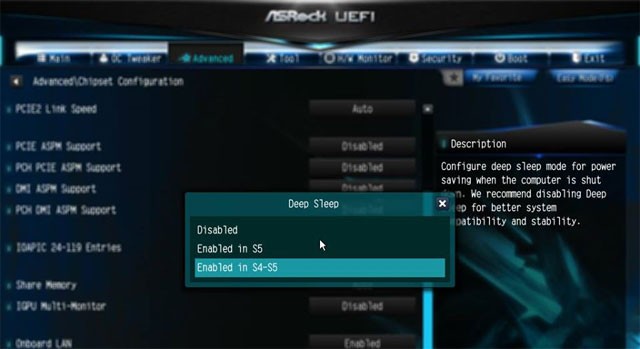
Semblable à la carte mère ASUS, vous pouvez désactiver les voyants LED de la souris et du clavier sur la carte mère ASRock. L'interface BIOS d'ASRock est assez similaire à celle des autres cartes mères, donc la mise en œuvre est assez simple. Dans l'interface EZ Mode, appuyez sur F6 au lieu de F7 comme sur la carte mère ASUS.
Ensuite, vous serez transféré vers l' interface du mode avancé , continuez à rechercher l' onglet Avancé et suivez le chemin Configuration du chipset > sélectionnez Veille profonde > puis sélectionnez Activé dans S4-S5 . Appuyez ensuite sur F10 et sélectionnez Oui pour enregistrer et vérifiez en éteignant votre ordinateur pour voir si le voyant LED apparaît.
3. Carte mère Gigabyte
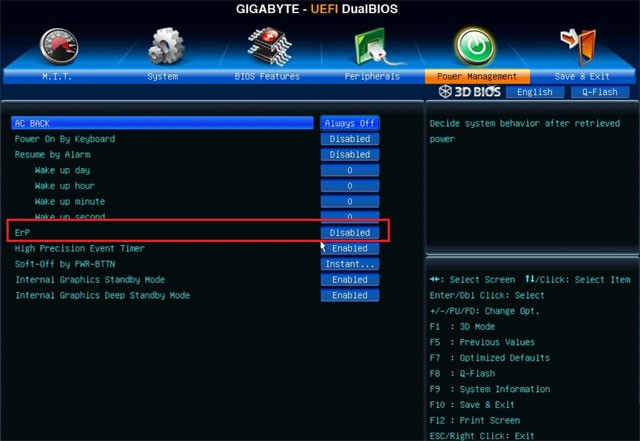
Les cartes mères Gigabyte sont très populaires et l'interface du BIOS est également assez conviviale, il vous suffit d'aller dans l' onglet Gestion de l'alimentation > Recherchez l'élément ERP et sélectionnez l' option Activé , puis appuyez sur F10 pour enregistrer la personnalisation. Sortez ensuite et vérifiez en éteignant l'ordinateur.
4. Carte mère MSI
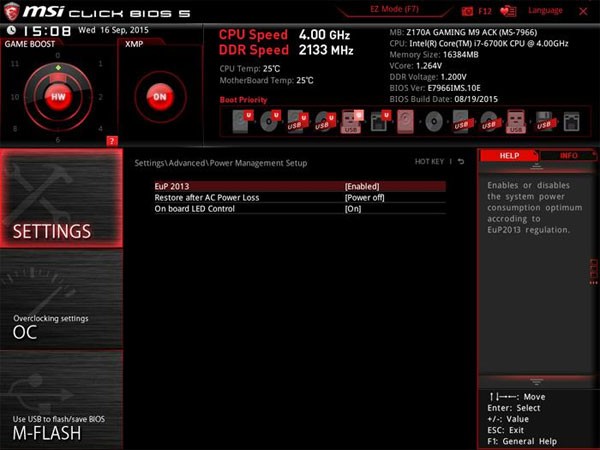
L'interface du BIOS de la carte mère MSI est différente, comme c'est généralement le cas des machines de jeu, mais son fonctionnement est assez similaire à celui de Gigabyte et ASUS. Lorsque vous entrez dans le BIOS, sélectionnez l'onglet Paramètres dans la colonne de droite > sélectionnez Avancé > Configuration de la gestion de l'alimentation > sélectionnez EuP et activez-le avec l'option Activé. Appuyez ensuite simplement sur F10 pour enregistrer cette personnalisation et vérifiez en éteignant l'ordinateur.
Voir aussi :
Dans cet article, nous vous expliquerons comment récupérer l'accès à votre disque dur en cas de panne. Suivez-nous !
À première vue, les AirPods ressemblent à n'importe quel autre écouteur sans fil. Mais tout a changé avec la découverte de quelques fonctionnalités peu connues.
Apple a présenté iOS 26 – une mise à jour majeure avec un tout nouveau design en verre dépoli, des expériences plus intelligentes et des améliorations des applications familières.
Craving for snacks but afraid of gaining weight? Dont worry, lets explore together many types of weight loss snacks that are high in fiber, low in calories without making you try to starve yourself.
Rest and recovery are not the same thing. Do you really need rest days when you schedule a workout? Lets find out!
Les étudiants ont besoin d'un ordinateur portable spécifique pour leurs études. Il doit être non seulement suffisamment puissant pour être performant dans la filière choisie, mais aussi suffisamment compact et léger pour être transporté toute la journée.
L'ajout d'une imprimante à Windows 10 est simple, bien que le processus pour les appareils filaires soit différent de celui pour les appareils sans fil.
Comme vous le savez, la RAM est un composant matériel essentiel d'un ordinateur. Elle sert de mémoire pour le traitement des données et détermine la vitesse d'un ordinateur portable ou de bureau. Dans l'article ci-dessous, WebTech360 vous présente quelques méthodes pour détecter les erreurs de RAM à l'aide d'un logiciel sous Windows.
Refrigerators are familiar appliances in families. Refrigerators usually have 2 compartments, the cool compartment is spacious and has a light that automatically turns on every time the user opens it, while the freezer compartment is narrow and has no light.
Wi-Fi networks are affected by many factors beyond routers, bandwidth, and interference, but there are some smart ways to boost your network.
Si vous souhaitez revenir à la version stable d'iOS 16 sur votre téléphone, voici le guide de base pour désinstaller iOS 17 et rétrograder d'iOS 17 à 16.
Le yaourt est un aliment merveilleux. Est-il bon de manger du yaourt tous les jours ? Si vous mangez du yaourt tous les jours, comment votre corps va-t-il changer ? Découvrons-le ensemble !
Cet article présente les types de riz les plus nutritifs et comment maximiser les bienfaits pour la santé du riz que vous choisissez.
Établir un horaire de sommeil et une routine de coucher, changer votre réveil et ajuster votre alimentation sont quelques-unes des mesures qui peuvent vous aider à mieux dormir et à vous réveiller à l’heure le matin.
Get Bathroom Tower Defense Roblox game codes and redeem them for exciting rewards. They will help you upgrade or unlock towers with higher damage.













